Андроид: Како додати Гоогле Плаи апликације са другог Гоогле налога

Како додати апликације са другог Гоогле налога на Андроид уређај.
Једном када испробате тамни режим, мало је вероватно да ћете се вратити на светлу тему. Са тамним режимом, смањујете напрезање очију и само изгледа много боље.
Гоогле Плаи продавница (заједно са другим Гоогле апликацијама) је још једна апликација која је ускочила у тамни режим. Да бисте укључили тамни режим за Плаи продавницу, потребан вам је уређај који ради на Андроиду 9 или 10.
Да бисте почели да користите тамни режим на Гоогле Плаи-у , отворите апликацију и додирните три парне линије менија . Када се бочни мени извуче, идите на Подешавања .
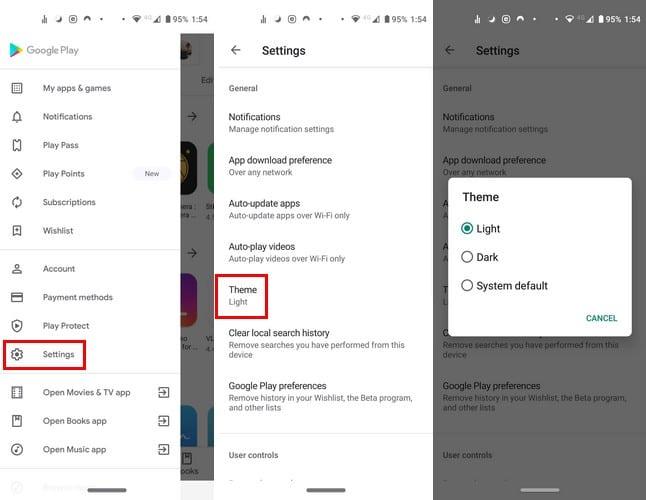
Чим одаберете опцију Дарк, тема ће се аутоматски применити. Ако се икада предомислите и пожелите да се вратите, само следите ове исте кораке.
Последња опција на листи ће зависити од верзије Андроида који ваш уређај има. Ако имате Андроид 9 , видећете опцију Сет би Баттери Савер . Андроид 10 ће вам показати подразумевану опцију система .
Да бисте укључили тамни режим за ИоуТубе, отворите апликацију ИоуТубе и додирните слику профила. Иди на:
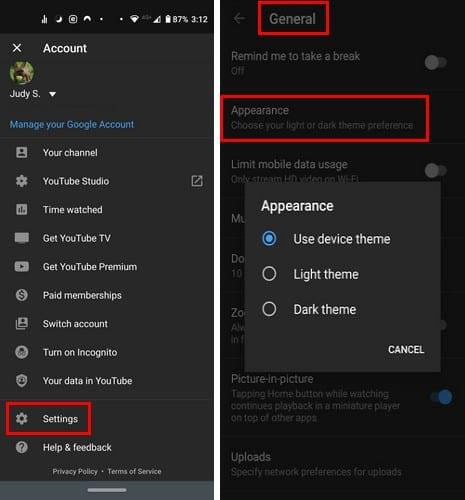
Различите Гоогле апликације укључују тамни режим, као што је Дуо. Да бисте то омогућили, отворите апликацију и додирните три тачке у горњем десном углу и идите на:
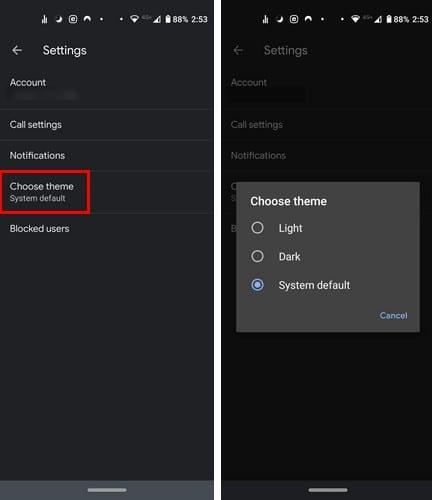
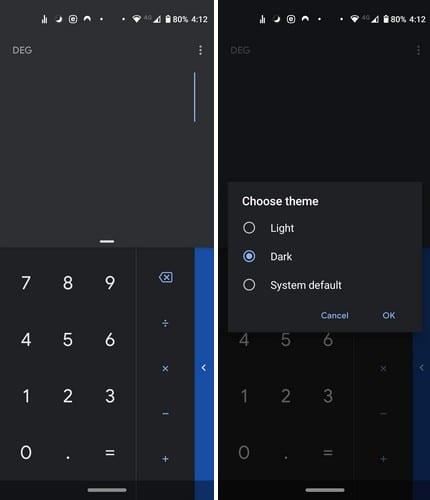
Да бисте укључили тамни режим, отворите апликацију калкулатор и додирните три тачке. Додирните Изабери тему, а затим тамни режим.
Да бисте добили тему мрачног режима у апликацији Гоогле календар:
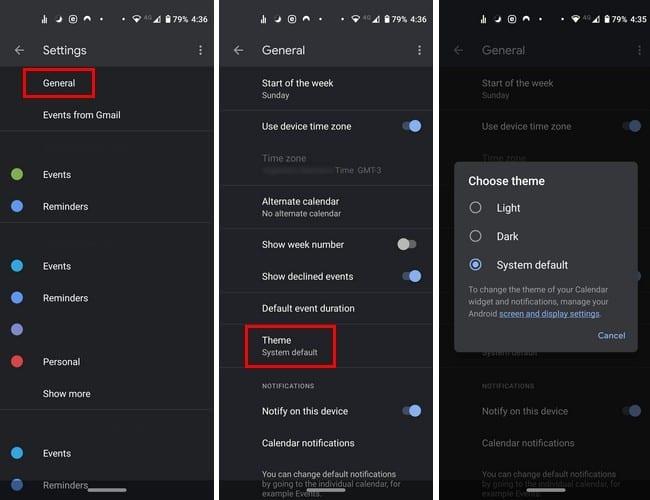
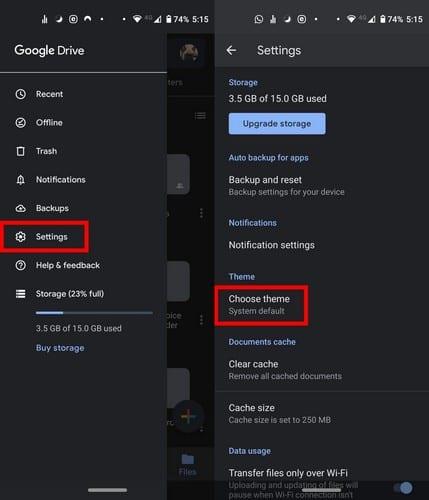
Да бисте укључили тамни режим на Гоогле диску, идите на:
Опција за омогућавање тамног режима на већини апликација може се наћи у подешавањима. Али, без обзира колико тешко изгледате, нећете видети ту опцију у апликацијама као што су Гоогле Кееп и апликација Андроид Мессаге која сте добили уз телефон.
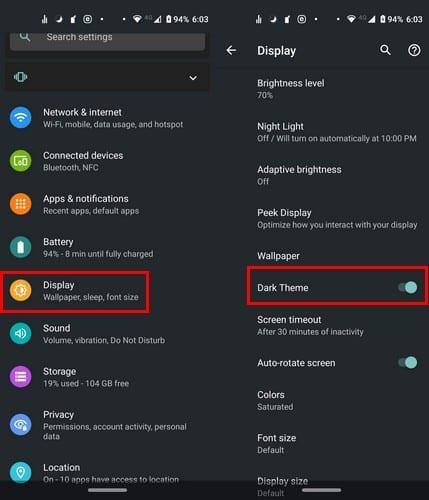
За Гоогле слике, тамни режим је доступан само ако ваш уређај ради на Андроид-у 10. Да бисте истовремено омогућили тамни режим за ове две апликације, мораћете да одете на:
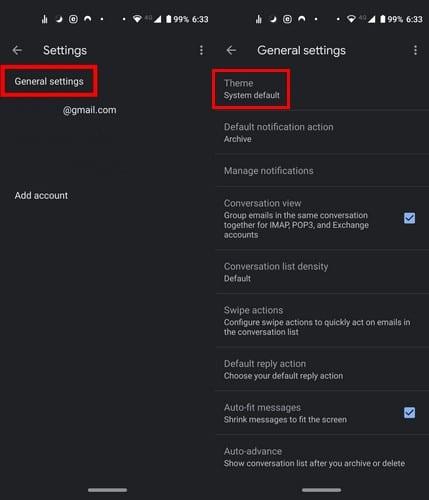
Тамни режим у Гмаил-у се може омогућити тако што ћете отићи на:
Дарм режим за Андроид апликацију за позиве може да се омогући на два начина: преко подешавања уређаја или преко подешавања апликације.
Да бисте омогућили тамни режим кроз подешавања апликације, отворите апликацију и додирните три тачке. Идите на Подешавања , а затим на Опције приказа .
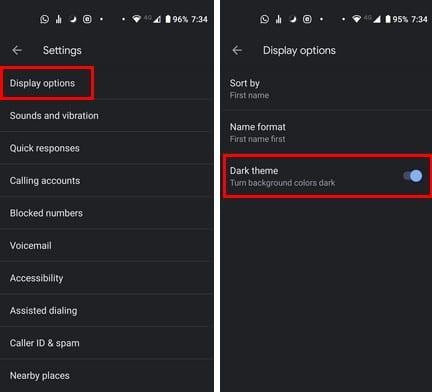
Нећете пронаћи опцију у подешавањима тастатуре да омогућите тамни режим. Али, ако идете на подешавања, можете одабрати тему која ће вашој тастатури дати тамни начин рада.
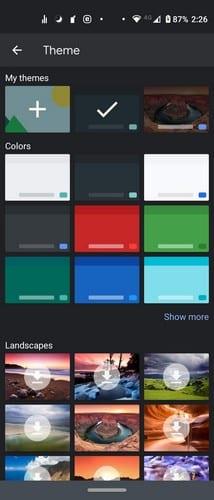
Да бисте пробали, идите на:
Различите Гоогле апликације вам омогућавају да уживате у тамном режиму. Неки имају опцију у подешавањима апликације, док ће други зависити од опције која је омогућена у целом систему.
Како додати апликације са другог Гоогле налога на Андроид уређај.
Прегледајте апликације које сте купили на Гоогле Плаи-у помоћу Андроид уређаја или рачунара. Процес траје мање од једног минута.
За кориснике Андроид-а, Гоогле Плаи продавница је на једном месту за све што би нам икада могло затребати – од корисних апликација до потпуно бескорисних начина да прођемо
Једном када испробате тамни режим, мало је вероватно да ћете се вратити на светлу тему. Са тамним режимом, смањујете напрезање очију и само изгледа много боље. Тхе
Неколико корака који ће вам помоћи у решавању грешака у преузимању без успеха када покушавате да преузмете апликацију помоћу Гоогле Плаи-а.
Научите како да своју музичку библиотеку поставите у Гоогле Плаи окружење.
Исправите грешку 963 приликом преузимања апликација помоћу Гоогле Плаи-а.
Погледајте методе којима можете покушати да купите апликације из друге земље и да не изгубите новац. Ево како да заобиђете ограничења Гоогле Плаи-а.
Прошли су дани, барем углавном, када бисте једном плаћали апликацију и више никада не бисте морали да бринете о томе. Многе апликације су замењене
Научите кораке за добијање повраћаја средстава за куповину у апликацији Гоогле Плаи.
Забављајте се играјући основну, али забавну офлајн игру на Гоогле Плаи-у. Погледајте како да приступите игри балона на врући ваздух.
Никада не можете бити превише опрезни када је у питању заштита ваших осетљивих података на вашем Андроид уређају. Пошто Гоогле жели да вам помогне да сачувате свој Андроид уређај
Ево шта треба да знате да бисте управљали својим претплатама на Гоогле Плаи. Ево како можете да обновите претплату за било коју апликацију.
Увек можете поново да преузмете Андроид апликације које сте купили са Гоогле Плаи-а користећи ове кораке.
Научите како да се ослободите тога да се Гоогле Плаи заглави на чекању за преузимање и да не дозволите ниједној апликацији да се ажурира.
Ако вас грешка 192 спречава да преузмете нове апликације на свој Андроид уређај, обришите кеш Плаи продавнице и поново покрените уређај.
Откријте четири различита начина на која можете да искористите било коју Гоогле Плаи поклон картицу на било ком уређају. Ево како да наплатите свој Гоогле налог.
Детаљан водич о томе како да укључите или искључите аутоматско ажурирање апликација са Гоогле Плаи-а или Галаки апликација за Андроид.
Погледајте како можете да ажурирате било коју Андроид апликацију аутоматски или ручно на било ком Андроид уређају.
Грешка при преузимању информација са сервера је једна од најнеугоднијих грешака у Гоогле Плаи музици које можете добити на свом уређају.
Након рутовања вашег Андроид телефона, имате потпун приступ систему и можете покренути многе врсте апликација које захтевају рут приступ.
Дугмад на вашем Андроид телефону нису само за подешавање јачине звука или буђење екрана. Уз неколико једноставних подешавања, она могу постати пречице за брзо фотографисање, прескакање песама, покретање апликација или чак активирање функција за хитне случајеве.
Ако сте заборавили лаптоп на послу и имате хитан извештај који треба да пошаљете шефу, шта би требало да урадите? Користите свој паметни телефон. Још софистицираније, претворите телефон у рачунар како бисте лакше обављали више задатака истовремено.
Андроид 16 има виџете за закључани екран које вам омогућавају да промените закључани екран како желите, што га чини много кориснијим.
Андроид режим „Слика у слици“ ће вам помоћи да смањите видео и гледате га у режиму „слика у слици“, гледајући видео у другом интерфејсу како бисте могли да радите и друге ствари.
Уређивање видео записа на Андроиду постаће једноставно захваљујући најбољим апликацијама и софтверу за уређивање видеа које смо навели у овом чланку. Уверите се да ћете имати прелепе, магичне и елегантне фотографије које ћете моћи да делите са пријатељима на Фејсбуку или Инстаграму.
Андроид Дебуг Бриџ (АДБ) је моћан и свестран алат који вам омогућава да радите многе ствари попут проналажења логова, инсталирања и деинсталирања апликација, преноса датотека, рутовања и флешовања прилагођених РОМ-ова, креирања резервних копија уређаја.
Са апликацијама са аутоматским кликом. Нећете морати много да радите када играте игре, користите апликације или задатке доступне на уређају.
Иако не постоји магично решење, мале промене у начину пуњења, коришћења и складиштења уређаја могу направити велику разлику у успоравању трошења батерије.
Телефон који многи људи тренутно воле је OnePlus 13, јер поред врхунског хардвера, поседује и функцију која постоји деценијама: инфрацрвени сензор (IR Blaster).



























